Gmailでスマートリプライをオン/オフにする方法
私たちは毎日たくさんのメールを受け取りますが、それは日常的な作業であるため、すべてに返信することはできません。 ただし、Googleのスマート返信機能を使用すると、すべてのメールに簡単に返信できるようになりました。 この機能は、メッセージのコンテキストに応じて3つの適切な返信を推奨します。返信として提案のいずれかを選択し、送信することができます。
この機能は、Gmailアプリとデスクトップの両方で使用できます。 ただし、デバイスで最初に使用するには、オンにする必要があります。 Gmailのスマートリプライを有効または無効にする方法については、このチュートリアルをご覧ください。
また読む: Gmailでテキストを介して線を引く方法
Contents [show]
スマートリプライはどのように機能しますか?
Googleポリシー
AIを利用する (人工知能)チャットメッセージに基づいて、コンテキストに関連する返信を提案します。 さらに、時間とともにそれはあなたのライティングテクニックから学び、あなたにもっとパーソナライズされた提案を勧めます。 現在のところ、この機能は小さな返信しか推奨できません。 しかし、テクノロジーが進歩しているので、それがあなたに完全な段落を示唆する日はそれほど遠くありません。
アプリとウェブサイトのスマートリプライ設定は互いに独立していることに注意してください。 たとえば、Gmailサイトでスマートリプライをオフにしている場合は、Gmailアプリでスマートリプライの設定を変えることができます(オンまたはオフ)。
Gmailオンアプリでスマートリプライのオン/オフを切り替える
この機能は、AndroidおよびiOSのGmailアプリで利用できます。 以下は、スマートリプライを有効にする手順です。
注意: Gmailアプリが更新されていることを確認してください。 そうでない場合は、以下の手順に進む前に更新してください。
1)AndroidまたはiOSデバイスでGmailアプリを開きます。
2)次に、左上のハンバーガー/レンチアイコンをタップして選択します 設定.
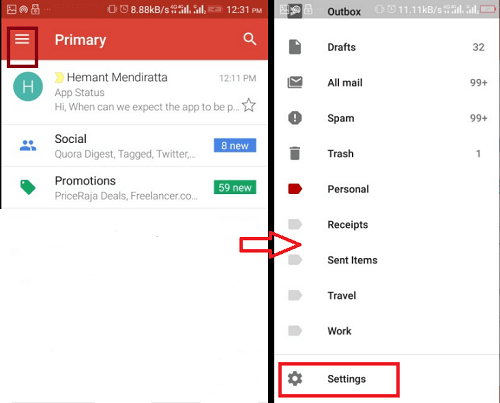
3)[設定]画面が開いたら、[スマートリプライ]オプションを有効にするGmailアカウントを選択します。
4)次に、スマートリプライを探します。 次に、それをタップして有効にします。 アプリを更新した後、すでに有効になっている可能性があります。
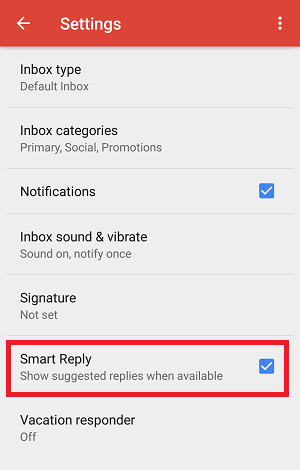
これで、何かを尋ねる誰かの電子メールを受信すると、XNUMXつの返信が提案されます。
以下は、機能をテストするために受け取ったメールのXNUMXつのスクリーンショットであり、Gmailが推奨する返信が表示されています。
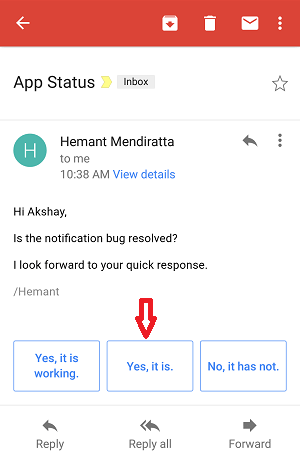
返信のXNUMXつを選択すると、メールを送信する準備が整いました。
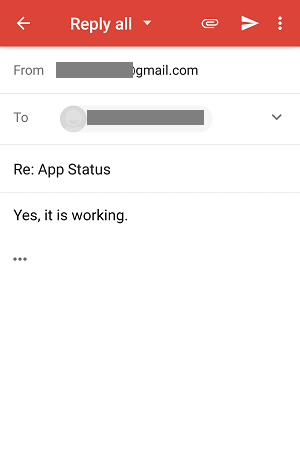 自動提案のスマート返信とは別に、必要に応じて返信にテキストを追加できます。 スマートリプライ機能を無効にするには、有効にするために行ったのと同じ手順に従う必要があります。
自動提案のスマート返信とは別に、必要に応じて返信にテキストを追加できます。 スマートリプライ機能を無効にするには、有効にするために行ったのと同じ手順に従う必要があります。
Gmailアプリを開きます->ハンバーガーアイコンをタップします-> 設定->選択 Googleのアカウント->スマートな返信 >それをタップして無効にします。
デスクトップでのGmailの推奨返信を有効または無効にする
以前はこの機能はモバイルアプリにのみ制限されていましたが、Gmailサイトからのスマートリプライを有効または無効にできるようになりました。
1.ブラウザでGmailを開き、まだログインしていない場合はアカウントにログインします。 次に、をクリックします 歯車のアイコン 右上隅にあるを選択して 設定 メニューから。
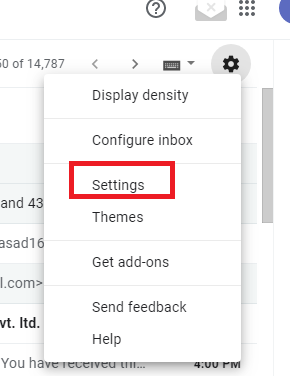
2.今下 全般 設定、下にスクロールして選択します スマートリプライ。
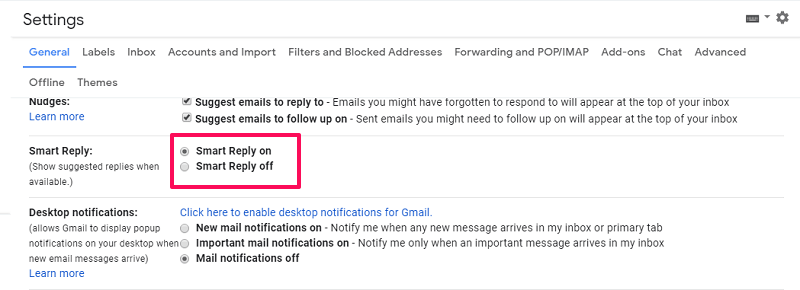
これにより、スマートリプライが有効になり、電子メールへの返信中に自動提案の取得を開始します。 に 消す またはスマートリプライを無効にする場合は、上記と同じ手順に従って選択できます スマートリプライオフ.
スマートリプライを有効にしてもスマートリプライが表示されない?
スマートリプライ機能を有効にした後でも、スマートリプライの提案が得られないというこの問題に直面する可能性があります。 これは、誰かが適切なフォーマットなしであなたに電子メールを送信した場合、つまり件名や本文(メッセージ)のない電子メールを送信した場合に発生します。 このような電子メールは、レイアウトが不適切なため、スマートな返信の提案を受け取りません。 したがって、他の適切に作成された電子メールでこの機能を試すことができるので、心配する必要はありません。
結論
スマートリプライは、コンテキストに関連するリプライを推奨するため、時間を節約するのに役立ちます。 私はこの機能が本当に気に入り、有効にしていきます。 この機能が、インテリジェントな返信を推奨することで時間を節約するのにも役立つことを願っています。